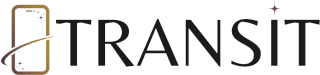Instalacja i konfiguracja drukarki sieciowej to zadanie, które może wydawać się skomplikowane, zwłaszcza dla osób, które nie mają doświadczenia w pracy z technologią. Warto jednak pamiętać, że po poprawnym skonfigurowaniu, drukarka sieciowa może znacznie ułatwić codzienne zadania związane z drukowaniem. W tym artykule przedstawimy szczegółowe kroki, które pomogą Ci zainstalować oraz skonfigurować drukarkę sieciową, a także omówimy kilka dodatkowych wskazówek, które mogą okazać się przydatne w tym procesie.
Przygotowanie do instalacji drukarki sieciowej
Przed przystąpieniem do instalacji drukarki sieciowej, warto przygotować odpowiednie miejsce oraz upewnić się, że wszystkie niezbędne akcesoria są pod ręką. W pierwszej kolejności sprawdź, czy drukarka jest kompatybilna z Twoją siecią. Większość nowoczesnych drukarek obsługuje standardy Wi-Fi oraz Ethernet, co znacznie ułatwia ich podłączenie do sieci. Jeśli masz możliwość, najlepiej podłączyć drukarkę bezpośrednio do routera za pomocą kabla Ethernet, ponieważ zapewnia to stabilniejsze połączenie. Upewnij się, że masz również dostęp do hasła do sieci Wi-Fi, jeśli planujesz korzystać z połączenia bezprzewodowego.
Warto również sprawdzić, czy drukarka jest w pełni sprawna i czy wszystkie jej akcesoria, takie jak tusze lub tonery, są zainstalowane poprawnie. Zanim rozpoczniesz proces instalacji, upewnij się, że drukarka jest włączona i gotowa do pracy. Jeśli nie posiadasz instrukcji obsługi, możesz poszukać jej w internecie na stronie producenta. Dzięki temu będziesz mieć pewność, że wykonujesz wszystkie kroki zgodnie z zaleceniami producenta. Przygotowanie środowiska pracy jest kluczowe, aby uniknąć niepotrzebnych problemów podczas instalacji.
Instalacja drukarki sieciowej krok po kroku
Rozpocznij od podłączenia drukarki do prądu i włączenia jej. Następnie, jeśli korzystasz z połączenia przewodowego, podłącz kabel Ethernet do portu w drukarce oraz do routera. Jeśli decydujesz się na połączenie bezprzewodowe, przystąp do konfiguracji Wi-Fi, korzystając z panelu sterowania drukarki. Wybierz swoją sieć Wi-Fi z listy dostępnych sieci i wprowadź hasło. Po nawiązaniu połączenia, drukarka powinna automatycznie uzyskać adres IP, co pozwoli na jej identyfikację w sieci.
Po zakończeniu procesu podłączania, przejdź do swojego komputera lub urządzenia mobilnego, na którym chcesz zainstalować drukarkę. W systemie Windows otwórz Ustawienia, a następnie wybierz „Urządzenia” i „Dodaj drukarkę lub skaner”. System automatycznie wyszuka dostępne drukarki. Wybierz swoją drukarkę z listy i kliknij „Dodaj urządzenie”. W przypadku systemu Mac, przejdź do Preferencji systemowych, wybierz „Drukarki i skanery”, a następnie kliknij „Dodaj drukarkę”. W obu przypadkach postępuj zgodnie z instrukcjami wyświetlanymi na ekranie, aby zakończyć instalację.
Konfiguracja ustawień drukarki
Po pomyślnej instalacji drukarki, warto przejść do jej konfiguracji, aby dostosować ustawienia do własnych potrzeb. W tym celu otwórz panel sterowania drukarki na swoim komputerze. Możesz skonfigurować różne opcje, takie jak jakość druku, typ papieru, a także domyślne ustawienia kolorów. Ważne jest, aby dostosować te ustawienia do rodzaju dokumentu, który zamierzasz drukować, co pozwoli zaoszczędzić tusz i czas. Warto również zapoznać się z dodatkowymi funkcjami drukarki, takimi jak drukowanie dwustronne, skanowanie czy kopiowanie, jeśli są dostępne.
Nie zapomnij również o zainstalowaniu najnowszych sterowników do drukarki, co zapewni jej optymalne działanie. Możesz je pobrać ze strony producenta. W przypadku problemów z drukowaniem, sprawdź także, czy drukarka jest ustawiona jako domyślna. Możesz to zrobić w ustawieniach drukarek w systemie operacyjnym. Regularne aktualizacje oprogramowania oraz sterowników są kluczowe dla utrzymania drukarki w dobrym stanie i zapewnienia jej długotrwałej wydajności.
Rozwiązywanie problemów z drukarką sieciową
Mimo najlepszych starań, czasami mogą wystąpić problemy z drukowaniem. W przypadku, gdy drukarka nie odpowiada, sprawdź, czy jest włączona i czy ma wystarczającą ilość papieru oraz tuszu. Upewnij się, że drukarka jest podłączona do tej samej sieci Wi-Fi co urządzenie, z którego próbujesz drukować. Możesz również spróbować ponownie uruchomić zarówno drukarkę, jak i router, co często rozwiązuje problemy z połączeniem.
Jeśli problem nadal występuje, sprawdź ustawienia zapory sieciowej na komputerze, ponieważ czasami mogą one blokować połączenie z drukarką. Warto również skorzystać z narzędzi diagnostycznych dostarczonych przez producenta, które mogą pomóc zidentyfikować i rozwiązać problemy. Dobrym pomysłem jest także zapoznanie się z dokumentacją techniczną drukarki oraz odwiedzenie forów internetowych, gdzie inni użytkownicy dzielą się swoimi doświadczeniami i rozwiązaniami.
Podsumowując, instalacja i konfiguracja drukarki sieciowej nie musi być trudnym zadaniem, jeśli postępujesz zgodnie z powyższymi wskazówkami. Odpowiednie przygotowanie, znajomość kroków instalacyjnych oraz umiejętność rozwiązywania problemów pozwolą Ci na efektywne korzystanie z drukarki w codziennym życiu. Pamiętaj, że regularna konserwacja i aktualizacja sterowników przyczynią się do długotrwałej wydajności Twojego urządzenia.